টিউটোরিয়ালটি পড়ার আগেই টরেন্ট সম্পর্কে সাধারন ধারনা পাবার জন্য এই টিউনটি দেখুন:
এবার আশাকরি
যা যা লাগবে -
- ১. শুধু একটি টরেন্ট ক্লায়েন্ট যা দিয়ে টরেন্ট ডাউনলোড করার পাশাপাশি টরেন্ট তৈরী করা যায়। আমি এক্ষেত্রে ব্যবহার করছি µTorrent

- 2. একটি ট্র্যাকার ইউআর এল যেটি আপনার টরেন্টটির বর্তমান অবস্থা, সিডার, পিয়ার ইত্যাদি তথ্য জানাবে (উপরের লিন্কটি থেকে এগুলো সম্বন্ধে জেনে রাখূন) বেশ কিছু টরেন্ট সাইট ট্রাকারের সুবিধা দেয় যার মধ্যে http://thepiratebay.org/ একটি
এবার µTorrent ডাউনলোড করুন। করার পর ইউটরেন্ট ওপেন করুন।
প্রথমেই বলি টরেন্ট কিভাবে ডাউনলোড করবেন
- টরেন্ট সাইটগুলো থেকে আপনার প্রয়োজনীয় ফাইলটির টরেন্ট ডাউনলোড করুন।
- ফাইলটি (.torrent) এক্সটেনশনযুক্ত হবে এরকম "Top 15 Web 2.0 WordPress Blog Templates.torrent"
- এবার ইউটরেন্ট থেকে ফাইলটি ওপেন করুন Add Torrent এ ক্লিক করুন তাহলে Add new Torrent window আসবে।

চিত্রঃ ১
এখানে যথাক্রমে
- Save as : টরেন্ট ফাইলটি আপনি যেখানে সেভ করতে চান মাঝখানের অংশটি গুরুত্বপূর্ন নয়
- Torrent content : এখানে select all দিলে টরেন্টে যতগুলো ফাইল আছে তা ডাউনলোডের জন্য সিলেক্ট হয়ে যাবে। তবে আপনি select None দিয়ে সবগুলো আনসিলেক্ট করে শুধু কয়েকটি ফাইল সিলেক্ট করতে পারেন ডাউনলোডের জন্য।
- এবার উপরে Start Torrent বক্সটি চেকমার্ক করা থাকলে ok ক্লিক করলেই টরেন্ট টি ডাউনলোড হওয়া শুরু করবে।
তবে মনে রাখবেন টরেন্ট সাধারন ডাউনলোডিং এর মতো নয়। টরেন্ট ডাউনলোড শুরু করার পর এটির ট্র্যাকার প্রথমে seeder(শেয়ারকারী) ও peer(ডাউনলোডকারী) খুঁজবে। সিডারের সংখ্যা কম হলে ডাউনলোড ধীরে হবে। তবে আপনাকে কিছুক্ষন ধৈর্য সহকারে অপেক্ষা করতে হবে।
এবার আশাকরিয়ে দেই

চিত্রঃ ২
Name : টরেন্টটির নাম
Size : ডাউনলোডকৃত ফাইলটির আকার
Downloaded : যতটুকু ডাউনলোড হয়েছে
Remaining : যতটুকু বাকি আছে
Done : যত পারসেন্ট সম্পূর্ন হয়েছে
Status : আপনি ডাউনলোড বা আপলোড কোনটা করছেন
Seeds : সিডার শেয়ার/আপলোডকারীর সংখ্যা
Peers : পিয়ার বা ডাউনলোডকারীদের সংখ্যা
Download speed : যত স্পিডে ডাউনলোড হচ্ছে
Upload Speed : যত স্পিডে আপলোড হচ্ছে
Uploaded : আপনি যতটুকু আপলৌড বা শেয়ার করেছেন
Ratio : আপনার ডাউনলোড এবং আপলোডের গড় হিসাব
নীচে speed ট্যাবে আপনার ডাউনলোড এবং আপলোডের পরিমান গ্রাফ আকারে দেখাবে। Peers ট্যাবে ডাউনলোড বা আপলোডকারীদের এবং তাদের ডাউনলোড এবং আপলোডিং এর সম্পর্কে বিস্তারিত জানতে পারবেন।
এছাড়াও উল্ল্যেখ্য আপনি যেকোন টরেন্টের উপর রাইট ক্লিক করে বিভিন্ন অপশন পেতে পারেন এবং ডাউনলোডিং ও আপলোডিং এর জন্য
ব্যবহৃত ব্যান্ডউইডথ নির্দিষ্ট করে দিতে পারেন।

চিত্রঃ ৩
এবার আসি মূল টিউটোরিয়ালে - টরেন্ট তৈরী করাআগেই http://thepiratebay.org/ তে গিয়ে একটি অ্যাকাউন্ট তৈরী করে নিন। এটা পরে কাজে আসবে। এখন আমি আমার কম্পিউটারের কিছু ফাইল টরেন্টে শেয়ার করে দেখাচ্ছি।
- এজন্য প্রথমে µTorrent থেকে File > Create New Torrent এ ক্লিক করি।

চিত্রঃ 8 - তারপর Add File (একটি ফাইলের ক্ষেত্রে) Add Directory (একটি ফোল্ডারের ক্ষেত্রে) এখন আমার কম্পিউটারের একটি ফোল্ডার সিলেক্ট করে Add করলাম।
- Trackers: টরেন্টের ক্ষেত্রে ট্রাকার সবচেয়ে গুরুত্বপূর্ন। এখন আমি thepiratebay.org সরবরাহকৃত ট্রাকার url টি ব্যবহার করছি http://tpb.tracker.thepiratebay.org/announce এই url টি হুবহূ " Trackers: " অংশে পেষ্ট করে দিলাম।
- এবার Create and save as বাটনে ক্লিক করে মূল টরেন্ট ফাইলটি তৈরী করি " BD Actress and model's.torrent " তারপর সেভ করি

চিত্রঃ ৫ - তাহলে এটি সেভ হয়ে আপনার ইউটরেন্টের লিস্টে চলে আসবে।
- এখন লিস্টথেকে টরেন্ট টির উপর রাইটক্লিক করে Remove ক্লিক করে টরেন্টটি লিস্ট থেকে সরিয়ে ফেলি। কারন এটি আপতত প্রয়োজন নেই।
এবার আমি যেই টরেন্টটি সেভ করলাম সেটা হাতের কাছে রাখলাম।
এখন আমি যে টরেন্ট তৈরী করলাম এবং যে ফাইল শেয়ারিং করব তা অন্যদের তো জানাতে হবে তাইনা
তাই এজন্য রয়েছে thepiratebay.org মত সাইট।
- এবার thepiratebay.org তে গিয়ে লগইন করলাম তারপর সেখান থেকে Upload torrent লিন্কে ক্লিক করলাম
- তাহলে এরকম পেজ আসবে।

চিত্রঃ ৬ - এখানে Browse এ ক্লিক করে আমার তৈরী করা BD Actress and model's.torrent ফাইলটি সিলেক্ট করে অ্যাড করে
দিলাম। - তারপরে Torrent name: এ আমার ইচ্ছা মত নাম দিলাম
- Catagory: থেকে টরেন্টটি যে ক্যাটাগরির আওতায় পড়ে তা সিলেক্ট করে দিলাম।
- Description: এ টরেন্ট টি সম্পর্কে বিস্তারিত জানাতে পারেন।
- এবার Enter code from image: ছবি অনুযায়ী কোড লিখে upload এ ক্লিক করে টরেন্ট টি আপলোড করে দিলাম।
- টরেন্ট টি পাবেন এখানে
- এবার আপলোড কৃত টরেন্টটি Download this torrent এ ক্লিক করে ডাউনলোড করি।
- মূল টরেন্টটি আগেই তৈরী করলেও কাজে আসবে এই টরেন্টটি Picture_collection_of_bangladeshi_girl_and_female_model.3724870.TPB.torrent
এবার আগের মত করে এই টরেন্টটি ইউটরেন্টে ওপেন করুন
- লিস্টে আশাকরি।
- এবার সেই মেনু থেকে Advanced > Set download location এ ক্লিক করি

চিত্রঃ ৭ - তারপর যেই ফোল্ডার বা ফাইল টি আমি শেয়ার করছি সেটি সিলেক্ট করে ok তে ক্লিক করি।

চিত্রঃ ৮ - তাহলে ইউটরেন্ট ফোল্ডার বা ফাইলটি রি- চেক করবে আপনি Done কলাম থেকে তা দেখতে পাবেন।
- চেক হয়ে গেলে অটোমেটিকেল্যালি সিড হওয়া শুরু করবে। না হলে stop এ ক্লিক করে আবার start এ ক্লিক করুন।
তা হলে সিডিং শুরু হয়ে যাবে মানে আপনি সিড/শেয়ার/আপলোড করছেন। Status কলামে seeding দেখাবে। - এবার seeds এবং peers কলামে সংখ্যার কোন পরিবর্তন হয় কিনা লক্ষ্য করুন এছাড়াও নীচে speed ট্যাবেও
লক্ষ্য রাখতে পারেন গ্রাফ দেখা যাচ্ছে কিনা। সবুজ রেখা ডাউনলোডিং এর আর লাল রেখা আপলোডিং এর। 
চিত্রঃ ৯ - এছাড়াও Peers ট্যাবেও দেখতে পারেন। যারা আপনার টরেন্ট থেকে ডাউনলোড করছে এবং আপনি যাদের থেকে ডাউনলোড করছেন

চিত্রঃ ১০ - এখন আপনার পিয়ার অর্থাৎ যারা আপনার ফাইলটি ডাউনলোড করছে তাদের সবার % percentage ১০০% পূর্ণ হওয়া পর্যন্ত সিড করতে থাকুন। তাদের ১০০% পুরো হলে অর্থাৎ তারা আপনার ফাইল সম্পূর্ন ডাউনলোড করলে তারা একে একে লিস্ট থেকে মিলিয়ে যেতে থাকবেএবং তারা সিডার হিসেবে যোগ দিতে থাকবে *যদি তারা সিড করতে ইচ্ছুক হয়*। আপনি সিডারের সংখ্যা পাইরেটবে এর আপনার টরেন্টের পেজে Seeders: এর পাশের সংখ্যা দেখে বুঝতে পারবেন এবং তার নীচেই Leechers: এর সংখ্যা দেখে বুঝতে পারবেন কতজন আপনার ফাইল ডাউনলোড করছে।

চিত্রঃ ১১
এভাবে সিডের সংখ্যা যত বেশী হবে অন্যেরা তত স্পিডে ডাউনলোড করতে পারবে। সীডারের সংখ্যা আনেকবেশী হরে আপনাকে তখন সিডিং নাও কলে চলবে তখন আপনি stop এ ক্লিক করে সিডিং বন্ধ করে দিতে পারেন।
মজার ফাইল শেয়ারিং টেকনোলজি তাইনা? একটু চেষ্টা করলেই পারবেন।
আমার এই টরেন্ট টি চেক করে দেখতে পারেন : Link
আর কোন সমস্যা হলে জানাবেন ধন্যবাদ
কৃতজ্ঞতা স্বীকার: Thanks to http://www.banglatorrents.com for good tutorials and help











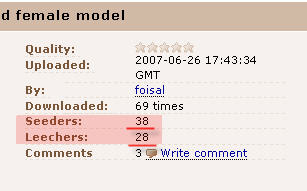
আচ্ছা এক কাজ করুন তো
http://www.MegaShare.com/515384
এখান থেকে টরেন্ট ফাইল টি ডাউনলোড করে আপনার ক্লায়েন্ট দিয়ে টরেন্ট টি ডাউনলোড করার চেষ্টা করুন তো। ফলাফল আমাকে জানান ্ আমি একটা একস্পেরিমেন্ট করছি সফল হলে টরেন্ট নিয়ে আরেকটা পোণ্ট দেব।
সিডিং টাইম প্রতিদিন রাত 12:30 থেকে 7:00 টা
[টরেন্ট টিতে মূলত কুয়াকাটা থেকে আমার তোলা একটা ছবি আছে।